Paano Kumuha ng Screenshot sa Alienware Laptop
Mayroong maraming mga paraan upang kumuha ng mga screenshot sa iyong Alienware laptop, piliin lamang ang larawan o isang larawan, at piliin ang bahagi ng screen upang makuha ito sa pamamagitan ng pagsunod sa mga pamamaraan na binanggit sa ibaba:
- Sa pamamagitan ng mga keyboard shortcut key
- Sa pamamagitan ng Snip & Sketch tool
- Sa pamamagitan ng Game Bar
- Sa pamamagitan ng third-party na application
1: Keyboard Shortcut Keys
Tulad ng ibang mga laptop, maaari mo lang gamitin ang mga keyboard shortcut para makuha ang screen ng iyong Alienware laptop. Kunin ang buong screen o i-save ang screenshot bilang JPG file sa pamamagitan ng paggamit ng mga sumusunod na keyboard shortcut:
Kunin ang Screenshot ng Iyong Laptop Screen
Sa bawat laptop, mayroong nakalaang key para kumuha ng screenshot. Sa laptop ng Alienware, ang dedikadong key na ito ay pinangalanan bilang PrtScr. Sundin ang hakbang-hakbang na prosesong ito upang makuha ang iyong screen:
Hakbang 1: Sa itaas na hilera ng iyong keyboard, mayroong PrntScn (o PrtScr ) susi; pindutin ito.
Hakbang 2: Awtomatiko nitong ise-save ang iyong screenshot sa clipboard.
Hakbang 3: Magbukas ng doc file o anumang image editor sa iyong Alienware laptop.
Hakbang 4: Pindutin Ctrl+V para i-paste ang screenshot.
Pagkatapos i-paste ang screenshot, maaari mo itong i-edit.
Hindi gumagana ang PrntScr? Subukan ang Iba Pang Mga Shortcut
Sa ilang laptop, ibinabahagi ng PrntScn key ang function sa ilang iba pang function key. pindutin ang Fn+PrntScr upang makuha ang screen at kung ang iyong laptop ay walang PrntScr, pagkatapos ay pindutin Fn+Windows+Spacebar para kumuha ng screenshot ng iyong kasalukuyang display.
2: Snip at Sketch
Ang Snip & Sketch Tool ay ang default na tool sa mga Alienware na laptop para kumuha at mag-edit ng mga screenshot. Ang tool na ito ay nagbibigay-daan sa mga user na makuha ang screen at i-edit ang screenshot at i-save ito para magamit sa hinaharap. Sundin ang mga nabanggit na hakbang sa ibaba upang magamit ang Snip & Sketch Tool sa Alienware:
Hakbang 1: Mag-click sa Windows icon at hanapin Snip at Sketch:
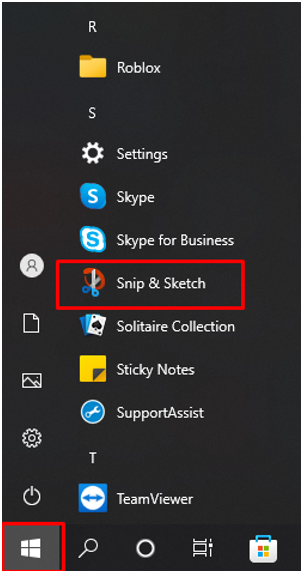
Hakbang 2: Ngayon mag-click sa Bago button para simulan ang pagkuha ng screenshot sa Alienware laptop:
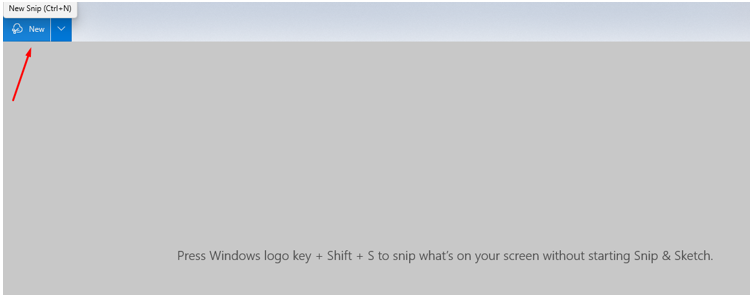
Hakbang 3: Ayusin ang iyong screen:
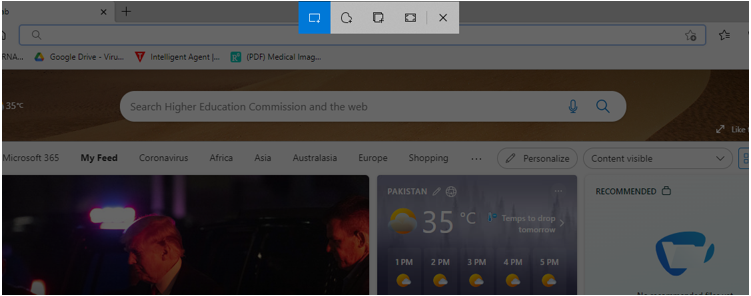
Hakbang 4: I-edit ang iyong screenshot gamit ang mga built-in na tool ng Snip & Sketch:
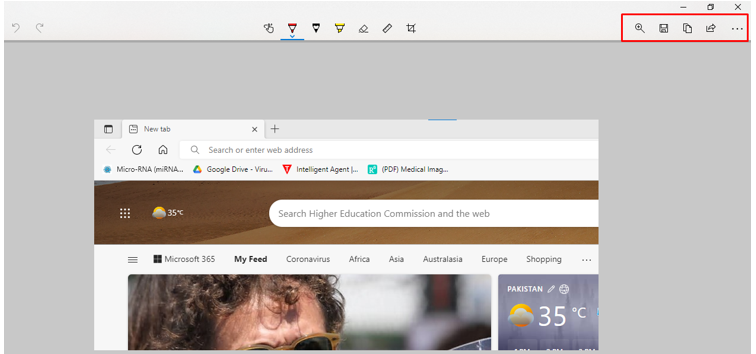
Hakbang 5: I-save ito sa iyong gustong lokasyon:
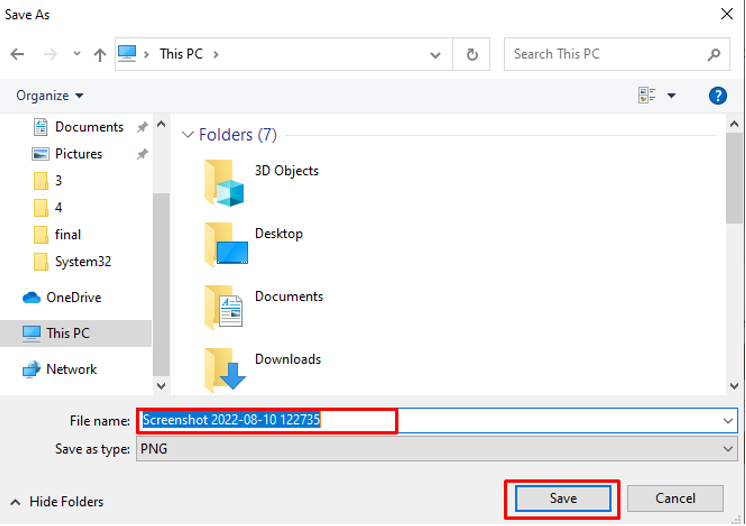
3: Game Bar
Gamitin ang built-in na tool sa Xbox Game Bar upang kunin ang screenshot sa Alienware laptop sa pamamagitan ng pagsunod sa mga hakbang na ito:
Hakbang 1: Pindutin Windows+G para ma-access ang Game bar:
Hakbang 2: Mag-click sa icon ng camera para kumuha ng screenshot:
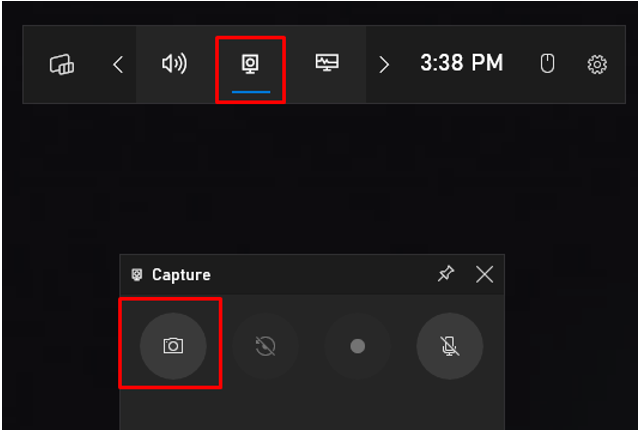
Hakbang 3: Mag-click sa Tingnan ang aking mga kuha para tingnan ang iyong mga screenshot:
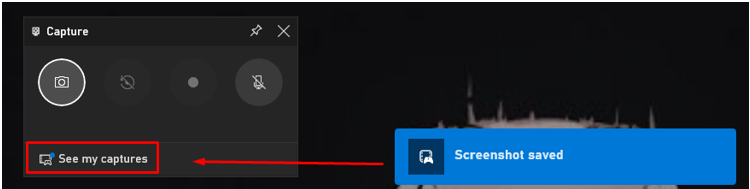
4: Third-Party na Application (LightShot)
Kung ang nabanggit na built-in na tool ay hindi nagbibigay sa iyo ng kumpletong functionality sa iyong Alienware laptop, pagkatapos ay i-install ang third-party na application mula sa app store. Ang LightShot ay isang app na nagbibigay-daan sa iyong kumuha ng mga screenshot ng Windows laptop. Ito ay madaling gamitin, at mayroon itong built-in na editor upang i-edit ang nakunan na screen.
Hakbang 1: I-install ang LightShot sa iyong Alienware laptop:
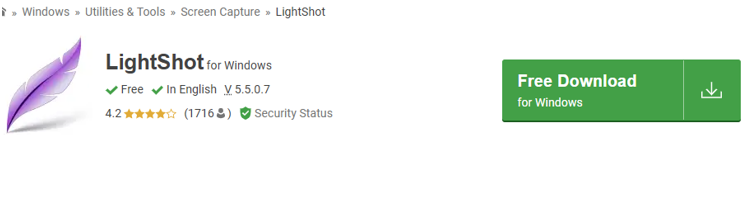
Hakbang 2: Lalabas ang icon ng purple na dahon sa iyong taskbar; mag-click sa icon upang makuha ang screen
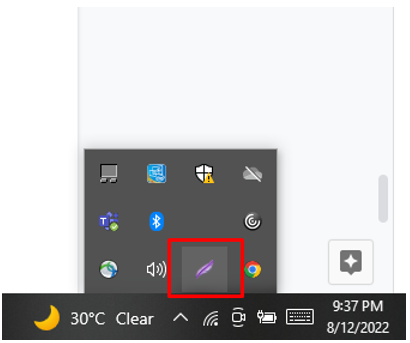
Hakbang 3: Mag-right-click sa icon ng dahon upang buksan ang mga setting:
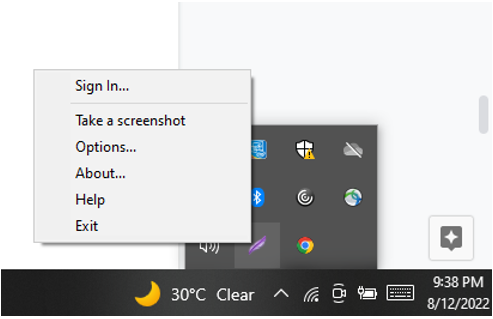
Hakbang 4: Piliin ang Mga hotkey upang madaling ma-access o makuha ang screen:
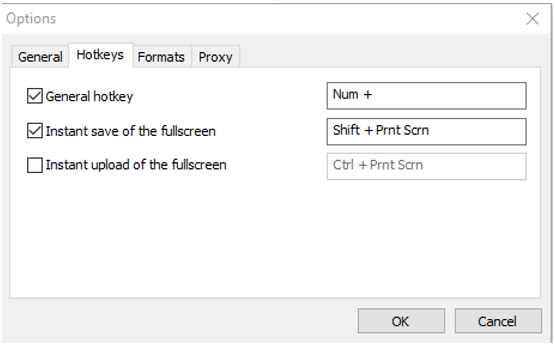
Konklusyon
Ang Alienware ay isang gaming laptop, at hindi nawawala ang anumang mahahalagang sandali habang naglalaro ng laro; kailangan mo ng mabilis na programa sa pagkuha ng screenshot. Binanggit ng artikulong ito ang iba't ibang paraan upang kumuha ng screenshot sa isang Alienware laptop. Ang pinakamabilis ay ang print screen key, ngunit wala itong mga kakayahan sa pag-edit; pumunta sa LightShot app dahil madali itong gamitin at nagbibigay ng mga tool para i-edit ang mga screenshot.